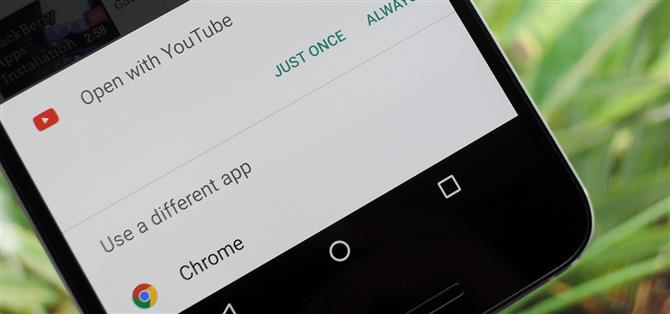Android’in iOS’a göre en güçlü yönlerinden biri, yalnızca cihazınıza önceden yüklenmiş olarak gelenleri değil, uyumlu bağlantıları açmak için herhangi bir uygulamayı kullanabilmenizdir. İki veya daha fazla uygulamanızın açabileceği bir bağlantıya dokunduğunuzda, onu hangi uygulamayla açacağınızı soran bir mesaj görürsünüz ve oradan “Sadece Bir Kez” veya “Her Zaman” seçenekleri vardır.
“Sadece Bir Kez”i seçerseniz, bu tür bağlantılardan birine her dokunduğunuzda bir uygulama seçmeniz istenmeye devam edeceksiniz ve bu da can sıkıcı bir hal alıyor. “Her Zaman”ı seçmek, bir daha asla sorulmayacağınız anlamına gelir ve bunun yerine, telefonunuz şu andan itibaren yalnızca seçtiğiniz uygulamayla bu bağlantıları açar.
Kaçırmayın:
‘Birlikte Daha İyi Aç’ ile Android’in Bağlantı İşleme Sistemine Geri Sayım Ekleyin
Geçmişte, “Sadece Bir Kez” ve “Her Zaman” seçeneklerini, önce farklı bir uygulama seçmezseniz tercih ettiğiniz uygulama için varsayılan bir geri sayımla değiştirerek bu arayüzü geliştiren Better Open With adlı bir uygulamayı ele almıştım. . Bu, buradaki sorunların çoğunu çözer, ancak herkes için mükemmel bir çözüm değildir ve bazıları bunun Android’in varsayılan bağlantı işleme sisteminin yerini almasından hoşlanmayabilir.
İşte burada geliştirici Said Dane’den yeni bir uygulama devreye giriyor. Android’in paylaşım menüsünde bulunur, bu nedenle mevcut bağlantı işleme ayarlarınızı yalnız bırakır. Ardından, tercih ettiğiniz uygulama yerine varsayılan tarayıcınızda URL kısaltıcılar tarafından oluşturulan bağlantılar açıldığında veya farklı bir uygulamada bir bağlantı açmak istediğiniz herhangi bir durumda bunu seçmeniz yeterlidir. Hepsini tek başına kullanabilir veya Better Open With ile eşleştirerek Android’in bağlantı işleme sistemiyle ilgili sorunları geçmişte bırakabilirsiniz.
Adım 1: Açık Bağlantıyı Şununla Kurun
Android’in bağlantı işleme sistemiyle ilgili tüm hayal kırıklıklarınıza bir son vermek için, Open Link With adlı bir uygulama yükleyerek başlayın.
- Open Link With’i Google Play Store’dan ücretsiz olarak yükleyin
2. Adım: Kullanım Erişimi Ver
Uygulamayı başlatın, ardından her şeyin nasıl çalıştığına dair daha iyi bir fikir edinmek için kurulum kılavuzunu gözden geçirin. Bu kurulum kılavuzunun son ekranına geldiğinizde, “Erişim Ver” düğmesine dokunmak için zaman ayırmalısınız. Buradan “Bağlantıyı Şununla Aç”ı seçin, ardından aşağıdaki ekranda Kullanım Erişimini etkinleştirin. Bu, uygulamanın en yaygın bağlantı işleyicilerinizi listede ilk sırada göstermesi için tercihlerinize uyum sağlamasına olanak tanır.
3. Adım: Bağlantıları Farklı Bir Uygulamayla Açmaya Zorlayın
Bunu yaptıktan sonra, en azından ihtiyacınız olana kadar Open Link With’in kurulu olduğunu unutabilirsiniz. Bu noktadan sonra, herhangi bir nedenle yanlış uygulamada bir bağlantı açıldığında, Android paylaşım menüsüne gidin ve listeden “Birlikte Aç”ı seçin.
Ardından, bu bağlantıyı açmak için farklı bir uygulama seçmeniz istenecek ve Android’in paylaşım menüsünde olduğu gibi, seçenekler “Sadece Bir Kez” ve “Her Zaman” şeklindedir. Ancak, bu ayarlar yalnızca Bağlantıyı Birlikte Aç aracılığıyla paylaşılan bağlantılarla ilgilidir, bu nedenle burada “Her Zaman”ı seçmek, sistem genelinde mevcut bağlantı işleme ayarlarınızı etkilemez.
Bunun dışında bağlantı, paylaşım menüsünden seçtikten hemen sonra tercih ettiğiniz uygulamada açılacaktır. Bu nedenle, yanlış uygulamada takıldığınızda veya farklı bir uygulamayla bir kez bağlantı açmak istediğinizde, bunu Open Link With kullanarak yapabileceksiniz.